
Cara Mengatasi Trojan Di Komputer
Apakah Kalian pernah mengalami masalah Trojan di komputer Kalian? Trojan adalah salah satu jenis malware yang dapat merusak sistem komputer dan mencuri informasi sensitif. Penyebaran Trojan biasanya terjadi melalui tautan atau berkas yang didownload secara tidak sengaja, sehingga penting untuk mengetahui cara mengatasinya agar tidak terkena dampak yang lebih buruk. Dalam artikel ini, Ilmusolusi.com akan membahas cara mengatasi Trojan di komputer dengan mudah dan efektif. Jadi, jika Kalian ingin tahu bagaimana cara menangani masalah Trojan di komputer Kalian, simak terus artikel ini!
Apa Itu Trojan Dan Bagaimana Cara Penyebarannya?
Trojan adalah jenis malware yang disebut demikian karena dapat menyusup ke sistem komputer tanpa diketahui oleh pengguna. Trojan biasanya tidak memperlihatkan tanda-tanda keberadaannya, sehingga pengguna tidak menyadari bahwa sistem komputernya telah terinfeksi.
Trojan Dapat Disebarkan Melalui Berbagai Cara, Termasuk:
- Menggunakan email spam yang menyertakan lampiran berbahaya, seperti file yang di-download dari internet atau file yang di-attach ke email.
- Menggunakan situs web yang mengandung kode berbahaya yang dapat men-download Trojan ke sistem komputer ketika seseorang mengunjungi situs tersebut.
- Menggunakan software gratis yang di-download dari internet, yang biasanya disertai dengan Trojan atau malware lainnya.
- Menggunakan USB drive atau media penyimpanan lainnya yang telah terinfeksi dengan Trojan dan kemudian men-copy file tersebut ke sistem komputer.
Untuk Mencegah Infeksi Trojan, Sebaiknya:
- Selalu update sistem operasi dan perangkat lunak keamanan.
- Jangan membuka email yang tidak dikenal atau mengklik tautan yang tidak dikenal.
- Jangan men-download software gratis dari sumber yang tidak terpercaya.
Gunakan perangkat lunak antivirus yang terpercaya untuk memindai sistem komputer secara teratur.
Cara Menjalankan Pemindaian Antivirus Untuk Mengatasi Trojan
Untuk menjalankan pemindaian antivirus untuk mengatasi Trojan, ikuti langkah-langkah berikut:
- Pastikan bahwa antivirus terbaru telah diinstal di sistem komputer Kalian.
- Buka aplikasi antivirus dan cari opsi “Pindai Sistem”.
- Pilih jenis pemindaian yang ingin Kalian lakukan, seperti pemindaian sistem secara keseluruhan atau pemindaian hanya pada folder yang telah Kalian tentukan.
- Klik tombol “Mulai Pemindaian” untuk memulai proses pemindaian.
- Jika antivirus menemukan Trojan atau malware lainnya, ikuti instruksi yang diberikan untuk menghapus atau mengisolasi file tersebut.
- Setelah pemindaian selesai, restart komputer Kalian untuk menerapkan perubahan yang telah dilakukan.
Ingatlah bahwa tidak ada jaminan bahwa pemindaian antivirus dapat menemukan dan menghapus semua Trojan yang ada di sistem komputer Kalian. Oleh karena itu, selalu update antivirus Kalian dan gunakan saran keamanan lainnya untuk mencegah infeksi Trojan.
Langkah-langkah Penting Dalam Proses Penghapusan Trojan
Berikut adalah beberapa langkah penting yang perlu Kalian lakukan dalam proses penghapusan Trojan:
- Pertama-tama, pastikan bahwa Kalian memiliki cadangan data yang valid dan lengkap. Ini penting untuk memastikan bahwa Kalian tidak kehilangan data penting jika proses penghapusan Trojan menyebabkan kerusakan pada sistem komputer Kalian.
- Jika Kalian menggunakan perangkat lunak antivirus, pastikan bahwa Kalian telah meng-update perangkat lunak tersebut ke versi terbaru. Ini akan membantu antivirus menemukan dan menghapus Trojan yang ada di sistem komputer Kalian.
- Jika Kalian tidak yakin tentang lokasi Trojan di sistem komputer Kalian, cobalah lakukan pemindaian sistem secara keseluruhan dengan menggunakan perangkat lunak antivirus.
- Jika antivirus menemukan Trojan, ikuti instruksi yang diberikan untuk menghapus atau mengisolasi file tersebut. Pastikan untuk menghapus semua file yang terkait dengan Trojan untuk mencegah infeksi kembali.
- Setelah Trojan dihapus, restart komputer Kalian untuk menerapkan perubahan yang telah dilakukan.
- Lakukan pemindaian sistem lagi setelah restart untuk memastikan bahwa Trojan telah benar-benar dihapus dari sistem komputer Kalian.
- Setelah proses penghapusan selesai, pastikan untuk terus mengupdate perangkat lunak antivirus dan mengikuti saran keamanan lainnya untuk mencegah infeksi Trojan di masa depan.
Untuk mengatasi Trojan di komputer, pertama-tama pastikan untuk menjalankan pemindaian antivirus secara rutin dan memperbarui software antivirus yang digunakan. Selain itu, hindari mengklik tautan atau mengunduh berkas dari sumber yang tidak dikenal atau tidak terpercaya. Jika terdeteksi adanya Trojan, segera lakukan proses penghapusan dan jangan lupa untuk membuat cadangan berkas yang penting sebelum melakukan proses penghapusan. Dengan mengikuti langkah-langkah ini, Kalian dapat terhindar dari ancaman Trojan dan menjaga keamanan komputer Kalian.
Isamu Akira
Hallo, nama saya Isamu Akira, seorang penulis di Ilmusolusi.com. Saya memiliki minat yang besar terhadap ilmu pengetahuan dan teknologi, dan senang berbagi pengetahuan serta pengalaman dengan orang lain melalui tulisan. Terima kasih sudah berkunjung, semoga tulisan-tulisan saya di Ilmusolusi.com dapat memberikan manfaat dan inspirasi bagi pembaca.
Isamu Akira
17 Jun 2024
Produktivitas adalah kunci kesuksesan, baik kamu seorang mahasiswa, profesional, atau siapa pun yang ingin bekerja lebih efisien. Dengan perkembangan teknologi, khususnya melalui Chrome, banyak ekstensi yang bisa membantu kita meningkatkan produktivitas. Dalam artikel ini, kita akan membahas “5 Chrome Extension Wajib untuk Tingkatkan Produktivitasmu!“ yang pastinya akan sangat berguna untukmu. Memanfaatkan ekstensi-ekstensi ini bisa menjadi …
Isamu Akira
07 Mei 2024
Cara Uninstal Aplikasi Microsoft Store di PC – Pengenalan Microsoft Store adalah salah satu perubahan terbesar untuk Windows dalam sejarah perkembangan mereka. Perubahan ini ditekankan oleh salah satu “upgrade” paling kontroversial yang pernah dilihat sistem operasi: menu Start Windows 8. Terserah bagaimana pendapat anda tentang aplikasi yang ada di Microsoft Store. Apakah anda menyukainya, membencinya, …
Isamu Akira
01 Apr 2024
Tools Upload Reels Massal Terjadwal: Solusi Canggih untuk Meningkatkan Kinerja Konten Anda di Facebook, Instagram, dan Youtube Dalam era digital yang semakin berkembang, konten video menjadi salah satu strategi pemasaran yang paling efektif untuk menjangkau audiens secara luas. Namun, mengelola dan mengunggah konten video secara massal dan terjadwal bisa menjadi tugas yang rumit dan memakan …
Isamu Akira
07 Mar 2024
Solusi Mudah Mengatasi error “File Not Found Check The File Name And Try Again” di Windows 10 – Windows 10 merupakan salah satu sistem operasi paling diminati di dunia berkat berbagai fitur yang ditawarkannya serta pembaruan yang terus menerus. Namun, terkadang Windows 10 juga dapat menjadi menyebalkan dengan kemunculan lag karena pembaruan atau kesalahan tiba-tiba. …
Isamu Akira
03 Jan 2024
Membuat Gambar Vector Online Cepat dengan Vectorizer AI: Tutorial Mudah untuk Semua Usia – Gambar vektor telah menjadi bagian integral dari dunia desain grafis, memberikan tampilan yang bersih dan tajam pada berbagai proyek. Namun, tidak semua orang memiliki keterampilan atau perangkat lunak untuk membuat gambar vektor secara tradisional. Untungnya, sekarang ada cara cepat dan mudah …
Isamu Akira
17 Des 2023
6 Cara Memaksa Keluar dari Aplikasi di Windows 11 – Pengguna Windows sering mengalami frustrasi ketika dihadapkan dengan program yang tidak responsif dan enggan untuk ditutup. Masalah ini dapat membuat sulit untuk menghentikan sebuah aplikasi atau program, bahkan ketika mencoba untuk melakukannya dengan mengklik tombol X. Untungnya, Windows 11, sejalan dengan versi sebelumnya, menawarkan berbagai …
03 Jul 2023 518 views
Adobe Illustrator adalah alat yang keren banget buat para desainer untuk menghidupkan imajinasi kreatif mereka. Nah, salah satu fitur keren di dalamnya adalah kemampuan untuk Rotate (memutar) Artboard, yang bisa bikin desain jadi lebih fleksibel. Nah, dalam artikel ini kita bakal bahas cara Rotate Artboard di Adobe Illustrator dengan langkah-langkah dan tips yang gampang dipahami. …
17 Jun 2024 67 views
Produktivitas adalah kunci kesuksesan, baik kamu seorang mahasiswa, profesional, atau siapa pun yang ingin bekerja lebih efisien. Dengan perkembangan teknologi, khususnya melalui Chrome, banyak ekstensi yang bisa membantu kita meningkatkan produktivitas. Dalam artikel ini, kita akan membahas “5 Chrome Extension Wajib untuk Tingkatkan Produktivitasmu!“ yang pastinya akan sangat berguna untukmu. Memanfaatkan ekstensi-ekstensi ini bisa menjadi …
22 Feb 2023 56 views
Cara Trace Gambar Otomatis Di Adobe Illustrator – Jika Agan sering bekerja dengan desain grafis, pasti sudah tidak asing dengan Adobe Illustrator. Salah satu fitur yang terdapat di dalamnya adalah Image Trace. Fitur ini memungkinkan Agan untuk mengubah gambar tangan atau gambar raster menjadi gambar vektor dengan mudah dan cepat. Tidak perlu lagi menjiplak gambar …
06 Apr 2023 51 views
Sebagai seorang pengguna komputer, Agan mungkin sudah sering mengalami masalah performa yang buruk atau bahkan crash pada sistem operasi. Salah satu penyebab umum dari masalah tersebut adalah driver VGA yang tidak kompatibel atau rusak. Oleh karena itu, uninstall driver VGA yang tidak lagi diperlukan atau yang sudah usang sangat penting untuk menjaga performa komputer Agan …
16 Jun 2022 50 views
Cara Mengatasi Teks Terbalik di Photoshop – Sebagai aplikasi editing gambar terbaik, Photoshop banyak digunakan oleh para desainer grafis atau bahkan siapa saja yang mau belajar desain. Ada banyak versi yang sudah tersedia, salah satunya Photoshop CS6. Namun, Photoshop CS6 pun memiliki masalah yang kerap kali terjadi saat digunakan. Salah satu masalah tersebut ialah penulisan …


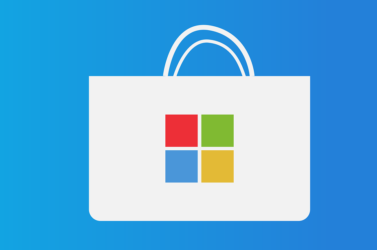

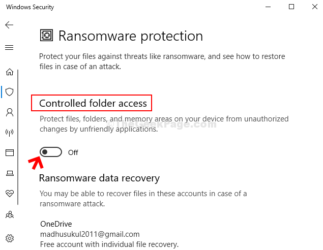

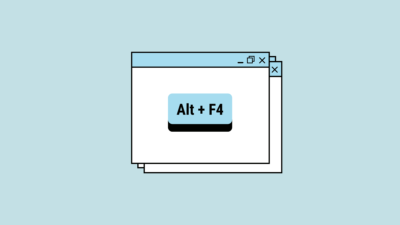




Comments are not available at the moment.